Regels voor het verplaatsen van hoogte of blokkeren
Regels voor bewegende hoogte
Om de verhogings- of blokkeringsregels van de ene computer/locatie/het ene bedrijf/de ene globale computer/locatie naar de andere te verplaatsen, doet u het volgende:
- Meld u aan bij de webbeheerportal op https://msp.autoelevate.com met uw e-mailadres en AutoElevate -wachtwoord.
-
Klik in de linkerkolom op de Regels (Verhoging of Blokkering) die u wilt beheren.
-
Klik op het regelsraster op de pijl naast Bedrijf/Locatie/Computer en selecteer vervolgens de regel door te klikken op het vierkant naast de regel die u wilt verplaatsen.
- Klik bovenaan het scherm op het menu Acties en vervolgens op Verplaatsen onder het gedeelte Regelbeheer.

5. Er verschijnt een dialoogvenster waarin u kunt aangeven naar welk niveau u de regel wilt verplaatsen (Alle bedrijven, Heel bedrijf, Hele locatie of Computer).
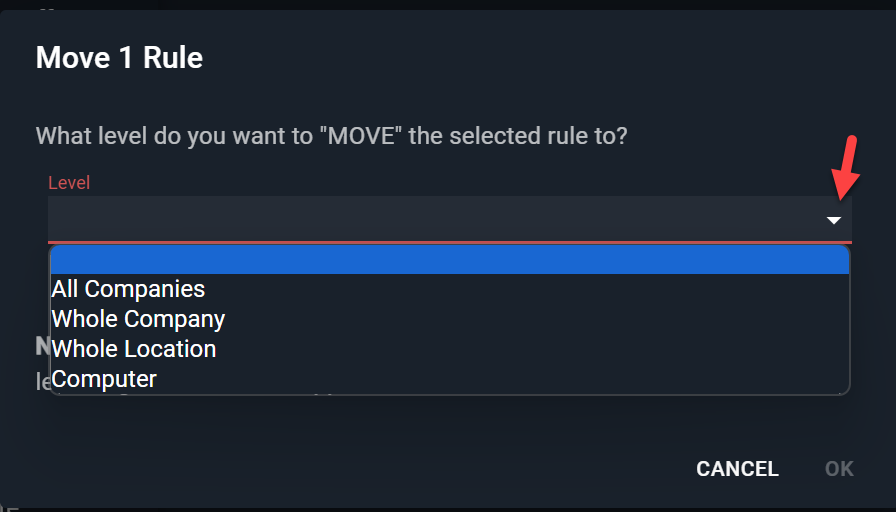
6. Zodra het niveau is geselecteerd, verschijnt er een ander keuzemenu waarin u de specifieke locatie kunt selecteren door een keuze te maken uit het keuzemenu of door in de ruimte te typen om te zoeken.
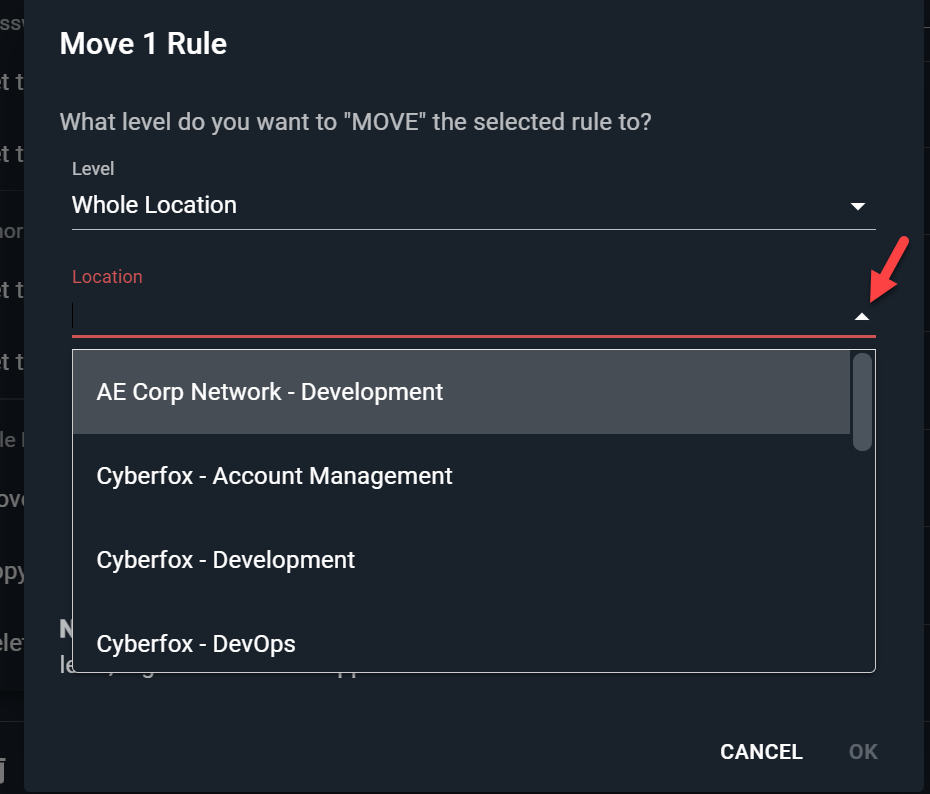
7. Klik op OK om de wijzigingen te accepteren zodra de specifieke locatie (of Bedrijf, Computer, enz.) is geselecteerd.